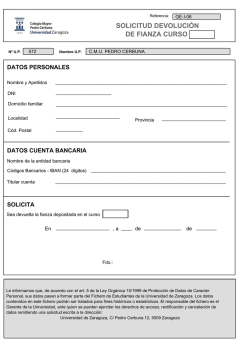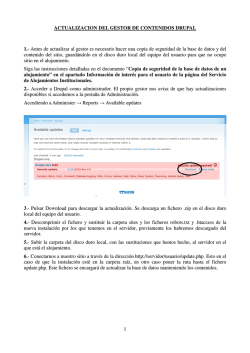VERSIÓN 15.0202
VERSIÓN 15.0202 1 RECALCULAR NÓMINAS Con esta nueva versión, OBLIGATORIAMENTE tendrá que recalcular todas las nóminas para generar seguros sociales. Sin recalcular las nóminas NO PODRÁ generar el fichero FAN. El motivo es la nueva estructura de la base de datos para la incorporación al sistema CRETA. 2 NUEVA PANTALLA DE GENERACIÓN DE SEGUROS SOCIALES Tipo: LOO-L13-LO2 Se agrupa la opción de generar varias liqudaciones en Tipo de seguros sociales para generar de manera automática los tipos de liquidaciones L00-L13-L02. No quiere decir que se genere un solo fichero, se generarán tantos ficheros como tipo de liquidaciones tenga pero en un solo proceso. FICHEROS A GENERAR Podrá generar automáticamente los ficheros: FAN: se generan en la carpeta de COTIZACIÓN de la winsuite. CRA: se genera en la carpeta de AFILIACIÓN > CONCEPTOS RETRIBUTIVOS ABONADOS de la winsuite. CRETA: opción solamente disponible para aquellos autorizados que tengan activado el WINCRETA PRÁCTICAS. Consulte en la siguiente hoja la activación de este sistema. 1 AUTORIZACION DE RED PARA ENVIOS CRETA E INSTALACIÓN DE WINCRETA PRACTICAS Solicite al sistema red su inclusión en los envíos de ficheros CRETA en esta versión de prueba y ellos le orientarán en la instalación de la aplicación Wincreta Prácticas. RECUERDE QUE AUNQUE PARTICIPE EN ESTA FASE DE PRUEBA TENDRÁ QUE SEGUIR ENVIANDO EL FICHERO FAN A TRAVÉS DE LA WINSUITE PUES ES EL ÚNICO VÁLIDO. 3 2 ACCESO DIRECTO A LA WINCRETA La aplicación se instala por defecto en la ruta C:\Archivos de programa\WinCreta Prácticas. Acceda a ese directorio y para su comodidad busque el fichero que ejecuta la aplicación puede crear un acceso directo al mismo en el Escritorio. CONFIGURACIÓN DE WINCRETA PRACTICAS (si desconoce los datos de su autorización consulte la Winsuite) Ejecute el fichero de WinCretaPracticas.jar y se inicia la aplicación. En el primer paso tendrá que configurar la misma con sus datos de autorización. Si desconoce esta información puede obtenerla en la Winsuite en su apartado de Configuración. 4 ACTIVACIÓN SISTEMA CRETA EN LA APLICACIÓN DE NÓMINAS En la barra de herramientas en el botón de Utilidades tiene la opción Activa Cret@ y tiene que indicar la clave CRETASS 5 MENU CRET@ Al reiniciar la aplicación en la barra de herramientas tendrá un nuevo menú Cret@. 6 CONFIGURACION CRETA EN LA APLICACIÓN Al entrar se solicitará los datos de Configuración necesarios para el fichero CRETA. Tendrá que indicar: Código y la fecha de autorización. (se obtienen los que tiene configurado en la aplicación). Carpetas de ubicación de los ficheros para envío y respuestas La carpeta de envío está dentro de la carpeta Wincreta Prácticas y se denomina XECR. Si instaló la wincreta en su ruta por defecto sería: C:\Archivos De programa\Wincreta Prácticas\XECR La carpeta de respuestas está dentro de la carpeta Wincreta Prácticas, en la subcarpeta SVA y se denomina MSJREC. Si instaló la wincreta en su ruta por defecto sería: C:\Archivos De programa\Wincreta Prácticas\SVA\MSJREC En la imagen se muestra la configuración por defecto. FUNCIONAMIENTO BASICO El funcionamiento del sistema CRETA en esta versión PRÁCTICAS no difiere mucho de lo que actualmente está haciendo con la Winsuite. Desde la aplicación generará un fichero XML (similar a la generación del fichero FAN) y con la WINCRETA PRÁCTICAS enviará dicho fichero y recibirá las respuestas (similar al envío y recepción de la WINSUITE de fichero FAN y respuestas). 7 FUNCIONAMIENTO DE CRETA EN LA VERSIÓN PRACTICA: COMUNICACIÓN INICIAL GENERAR NÓMINAS Al generar se mostrará las empresas con estado GENERADO. GENERAR BASES (FICHEROS CRETA .XML) Al generar los seguros sociales tendrá que activar la casilla CRETA. 8 FUNCIONAMIENTO DE CRETA EN LA VERSIÓN PRÁCTICAS: COMUNICACIÓN INICIAL BASES Si no ha realizado el proceso tal y como indicamos en el paso anterior, podrá hacer el proceso de forma independiente desde el menú Creta. En este proceso se generará el fichero que tendremos que enviar a través del Wincreta Prácticas a la TGSS. La aplicación, al igual que pasa con el fichero FAN, lo genera en la carpeta de envío del Wincreta Prácticas. Si observa en la derecha en Estado se muestra GENERADO, una vez que haya generado el fichero se mostrará BASES. 9 ENVÍO FICHEROS CON LA WINCRETA PRÁCTICAS Y EL CERTIFICADO SILCON SELECCIONAR: se abrirá una ventana para seleccionar el fichero generado. PROCESAR: se iniciará un proceso por la WINCRETA que procesará y validará el fichero. ENVIO/RECEPCION: en este botón se iniciará el envío del fichero y la recepción de las respuestas. Tendrá que seleccionar el fichero del certificado SILCON de su equipo y que utiliza con la WINSUITE e indicar la contraseña del mismo para el envío de ficheros 10 FUNCIONAMIENTO DE CRETA EN LA VERSIÓN PRÁCTICAS: RESPUESTA BASES Respuesta de bases En esta opción se procesará el fichero de respuesta de las bases y nos mostrará los trabajadores con errores. 11 ERRORES Y FICHEROS BASES PDTE CONCILIACION SUBSANACIÓN DE ERRORES Tendrá que subsanarlos y enviar un nuevo fichero de BASES desde la opción PDTE DE CONCILIACION ya que solo se enviarán aquellos trabajadores con errores. CONFIGURACIÓN ICONO APLICACIÓN PARA WINDOWS 7 Y WINDOWS 8 EJECUTAR COMO ADMINISTRADOR Para el correcto funcionamiento de la aplicación y la generación de ficheros en carpetas de sistema, como por ejemplo, Archivos de programa, que es donde se instala por defecto la Wincreta Prácticas, es NECESARIO ejecutar la aplicación como administrador. Puede configurar el icono para que la aplicación siempre se ejecute de esta manera, tal y como se muestra en la imagen. MENU CONTEXTUAL En el icono de la APLICACIÓN pulse con el botón derecho del ratón y se abrirá el menú contextual. Pulse en Propiedades.
© Copyright 2024